xp系统设置屏保的最佳方法 如何在xp系统中设置屏保
更新时间:2024-10-20 15:33:25作者:yang
在Windows XP系统中,设置屏保是保护计算机屏幕和隐私信息的重要步骤,最佳的方法是通过控制面板进入屏保设置页面,选择喜欢的屏保风格和时间间隔。除此之外还可以设置密码保护,确保在屏保启动后需要输入密码才能解锁屏幕。通过这些简单的步骤,可以有效保护计算机不受未经授权的访问和保护个人隐私信息。
具体的设置方法如下:
1、右键点击桌面空白处,然后在菜单中点击“属性”;

2、单击鼠标左键,会弹出“显示属性”界面,选择“屏幕保护程序”选项卡单击;
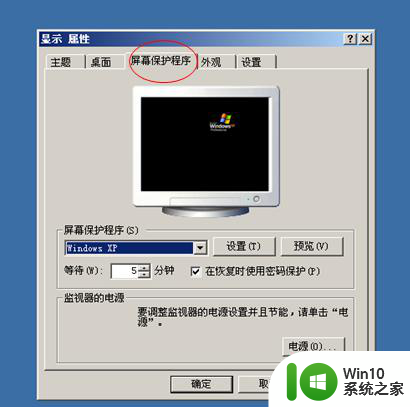
3、切换到“屏幕保护程序”后,点击下面的下拉选项;
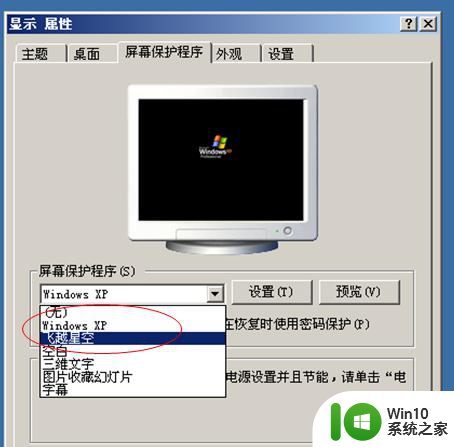
4、选好之后点击“应用”,再点击“确定”;
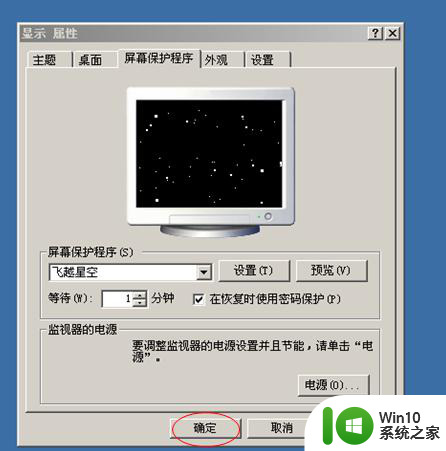
5、如果想设置为文字屏保,选择”屏保程序“下的”字幕“选项,点击”设置“按钮;
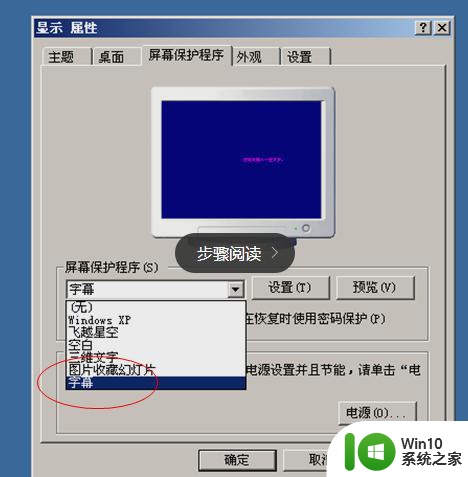
6、弹出字幕设置窗口,在文字窗口输入需要的文字;
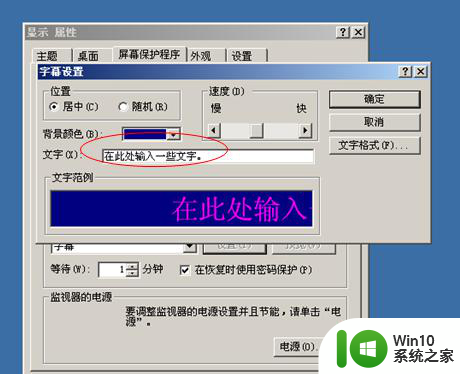
7、设置好击“应用”,再点击“确定”。
以上就是xp系统设置屏保的最佳方法的全部内容,如果有遇到这种情况,那么你就可以根据小编的操作来进行解决,非常的简单快速,一步到位。
xp系统设置屏保的最佳方法 如何在xp系统中设置屏保相关教程
- xp系统设置屏保的方法 xp系统如何设置电脑屏保
- XP系统设置屏保的方法 Windows XP如何自定义屏保设置
- xp自动锁屏设置方法 XP系统怎样设置自动锁屏密码
- 解决XP系统记事本无法保存的最佳方法 XP系统记事本保存失败解决方法
- Xp系统设置宽带连接的方法 Xp系统如何设置宽带连接
- xp系统物理地址更改的最佳方法 XP系统如何更改物理地址
- 固定XP电脑IP地址的方法 如何在XP系统中设置固定IP地址
- xp系统设置性能库的默认事件日志功能的方法 如何在xp系统中设置性能库的默认事件日志功能
- 隐藏XP系统桌面图标的最佳方法 如何在Windows操作系统中隐藏XP系统桌面图标
- xp更改系统默认设置的方法 XP系统默认设置修改教程
- win8系统设置护眼色的最佳方法 如何在win8系统中设置最佳的护眼色
- xp屏保密码设置后没有输入密码提示怎么回事 xp屏保密码设置后没有弹出输入密码提示
- U盘装机提示Error 15:File Not Found怎么解决 U盘装机Error 15怎么解决
- 无线网络手机能连上电脑连不上怎么办 无线网络手机连接电脑失败怎么解决
- 酷我音乐电脑版怎么取消边听歌变缓存 酷我音乐电脑版取消边听歌功能步骤
- 设置电脑ip提示出现了一个意外怎么解决 电脑IP设置出现意外怎么办
电脑教程推荐
- 1 w8系统运行程序提示msg:xxxx.exe–无法找到入口的解决方法 w8系统无法找到入口程序解决方法
- 2 雷电模拟器游戏中心打不开一直加载中怎么解决 雷电模拟器游戏中心无法打开怎么办
- 3 如何使用disk genius调整分区大小c盘 Disk Genius如何调整C盘分区大小
- 4 清除xp系统操作记录保护隐私安全的方法 如何清除Windows XP系统中的操作记录以保护隐私安全
- 5 u盘需要提供管理员权限才能复制到文件夹怎么办 u盘复制文件夹需要管理员权限
- 6 华硕P8H61-M PLUS主板bios设置u盘启动的步骤图解 华硕P8H61-M PLUS主板bios设置u盘启动方法步骤图解
- 7 无法打开这个应用请与你的系统管理员联系怎么办 应用打不开怎么处理
- 8 华擎主板设置bios的方法 华擎主板bios设置教程
- 9 笔记本无法正常启动您的电脑oxc0000001修复方法 笔记本电脑启动错误oxc0000001解决方法
- 10 U盘盘符不显示时打开U盘的技巧 U盘插入电脑后没反应怎么办
win10系统推荐
- 1 番茄家园ghost win10 32位官方最新版下载v2023.12
- 2 萝卜家园ghost win10 32位安装稳定版下载v2023.12
- 3 电脑公司ghost win10 64位专业免激活版v2023.12
- 4 番茄家园ghost win10 32位旗舰破解版v2023.12
- 5 索尼笔记本ghost win10 64位原版正式版v2023.12
- 6 系统之家ghost win10 64位u盘家庭版v2023.12
- 7 电脑公司ghost win10 64位官方破解版v2023.12
- 8 系统之家windows10 64位原版安装版v2023.12
- 9 深度技术ghost win10 64位极速稳定版v2023.12
- 10 雨林木风ghost win10 64位专业旗舰版v2023.12